PT-D200KN
คำถามที่พบบ่อย และการแก้ปัญหาเบื้องต้น |
วิธีการเปลี่ยนตัวอักษร ขนาด ความกว้าง สไตล์ กรอบและเส้นใต้ ในฉลาก
 |
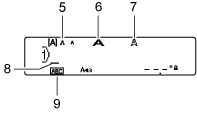 |
คีย์บอร์ด 1. ปุ่มตัวอักษร 2. ปุ่มเคอร์เซอร์ 3. ปุ่ม OK 4. ปุ่มกรอบ
หน้าจอ LCD 5. ขนาด 6. ความกว้าง 7. สไตล์ 8. เคเซอร์ 9. เส้นใต้/กรอบ |
<ตัวอักษร, ขนาด, ความกว้าง, สไตล์>
-
กดปุ่ม [Font]
-
กดปุ่ม [Cursor] เพื่อเลือกรายการที่คุณต้องการเปลี่ยน (Font/Size/Width/Style) จากนั้นกดปุ่ม [OK]
-
กดปุ่ม [Cursor] เพื่อเลือกการตั้งค่า หลังจากนั้นกดปุ่ม [OK]
Font (ตัวอักษร) 
Helsinki 
Brussels 
US 
Florida 
Belgium 
San Diego 
Los Angeles 
Calgary 
HEL + Atlanta * 
HEL + Adams * 
HEL + Brunei * 
HEL + Istanbul * 
HEL + Sofia * 
HEL + Germany * 
Size (ขนาด) 
Large (ใหญ่) 
Medium (กลาง) 
Small (เล็ก) 
Width (ความกว้าง) 
Normal (ปกติ) 
× 2 
× 1/2 
Style (สไตล์) 
Normal (ปกติ) 
Bold (หนา) 
Outline (โครงเส้น) 
Shadow (เงา) 
Solid (ทึบ) 
Italic (เอียง) 
I+Bold (เอียง + หนา) 
I+Outline (เอียง + โครงเส้น) 
I+Shadow (เอียง + เงา) 
Vertical (แนวตั้ง) 
* ตัวอย่างเช่น เมื่อเลือก [HEL + Atlanta] แบบอักษรสำหรับอักขระซึ่งรวมถึงอักขระที่มีการเน้นเสียงจะเป็น Helsinki และแบบอักษรสำหรับตัวเลขและสัญลักษณ์บางตัวจะเป็น Atlanta แบบอักษรที่รวมกันอื่นๆ จะถูกแบ่งในลักษณะเดียวกัน
<กรอบ, เส้นใต้>
-
กดปุ่ม [Frame]
-
กดปุ่ม [Cursor] เพื่อเลือกกรอบ จากนั้นกดปุ่ม [OK]
